Khi bạn mở một ứng dụng lần đầu tiên trên iPhone, ứng dụng thường yêu cầu nhiều quyền khác nhau - chẳng hạn như quyền truy cập vào camera, danh bạ, micro, ảnh và quan trọng nhất là vị trí của bạn. Điều bạn có thể không nhận ra là việc cấp quyền truy cập vị trí thường đồng nghĩa với việc cung cấp cho ứng dụng tọa độ chính xác của bạn.
Điều này có nghĩa là bất kỳ ứng dụng nào trên iPhone có quyền truy cập vị trí đều có thể theo dõi bạn. Đó không phải là điều bạn mong muốn, mà là lý do tại sao cài đặt này cần được chú ý nhiều hơn. Đây là một trong những biện pháp kiểm soát quyền riêng tư quan trọng nhất cần xem xét thường xuyên trên iPhone của bạn.
Cách thức hoạt động của tính năng Vị trí Chính xác trên iPhone
Ứng dụng của bạn có thể xác định vị trí chính xác đến vài mét

Khi một ứng dụng yêu cầu quyền truy cập vị trí, iPhone của bạn sẽ hiển thị một cửa sổ pop-up thân thiện với 3 tùy chọn: Cho phép một lần, Cho phép khi dùng ứng dụng và Từ chối.
Cảm giác như bạn đang đưa ra một lựa chọn đơn giản. Bạn chọn cho phép khi dùng ứng dụng và tiếp tục, tin tưởng rằng mình đã đặt ra một ranh giới hợp lý. Nhưng có một dòng chữ nhỏ dễ bị bỏ qua - Chính xác: Bật.
Nút chuyển đổi nhỏ đó chính là điều thay đổi mọi thứ. Khi bật, bạn không chỉ cung cấp cho ứng dụng vị trí gần đúng của mình, chẳng hạn như thành phố hoặc khu phố của bạn. Bạn cung cấp cho ứng dụng tọa độ chính xác của mình - đôi khi chính xác đến từng ngôi nhà, góc phố, hoặc thậm chí là căn phòng bạn đang ngồi. Ngược lại, khi tắt tính năng này, các ứng dụng chỉ nhận được vị trí gần đúng trong phạm vi vài chục mét.
Vấn đề khi cấp quyền Vị trí Chính xác cho ứng dụng
Nguy hiểm vì một số lý do

Thoạt nhìn, điều này có vẻ không phải là vấn đề lớn. Suy cho cùng, hầu hết các ứng dụng trên iPhone đều yêu cầu quyền truy cập vị trí để cải thiện trải nghiệm của bạn. Nhưng sự tiện lợi đó đi kèm với một cái giá. Và hệ quả không chỉ dừng lại ở việc nhắm mục tiêu quảng cáo.
Mặc dù các ứng dụng thường hứa hẹn sẽ sử dụng vị trí của bạn một cách có trách nhiệm, nhưng luôn có khả năng dữ liệu vị trí có thể bị sử dụng sai mục đích. Tin tặc, nhà môi giới dữ liệu hoặc các ứng dụng có tiêu chuẩn bảo mật lỏng lẻo có khả năng truy cập thông tin này. Trong tay kẻ xấu, lịch sử vị trí của bạn là một mỏ vàng cho hoạt động giám sát, lừa đảo hoặc tệ hơn nữa.
Điều đặc biệt đáng lo ngại là nhiều ứng dụng không thực sự cần vị trí chính xác của bạn để hoạt động bình thường. Một ứng dụng thời tiết chỉ cần thành phố của bạn cung cấp dự báo chính xác. Một ứng dụng mạng xã hội có thể gợi ý bạn bè ở gần mà không cần biết tọa độ chính xác của căn hộ bạn đang sống. Tuy nhiên, cài đặt mặc định thường thúc đẩy bạn bật Vị trí chính xác ngay cả khi không cần thiết.
Và điều này không chỉ áp dụng cho các ứng dụng của bên thứ ba. Theo mặc định, ứng dụng Camera của Apple cũng có quyền truy cập Vị trí chính xác. Điều này có nghĩa là mọi ảnh hoặc video bạn chụp đều bao gồm siêu dữ liệu (gọi là dữ liệu EXIF) với vị trí chính xác được chụp.
Điều này rất hữu ích cho việc tìm kiếm ảnh của bạn sau này nhưng lại tiềm ẩn rủi ro khi bạn chia sẻ chúng. Tuy nhiên, nếu upload ảnh lên mà không xóa siêu dữ liệu, bạn có thể vô tình tiết lộ vị trí chính xác của nhà riêng, nơi làm việc hoặc trường học của con mình.
Quản lý vị trí chính xác cho các ứng dụng
Công tắc nhỏ mà hầu hết mọi người thường bỏ qua





Khi một ứng dụng biết chính xác vị trí của bạn, nó có thể suy ra nhiều thứ hơn là chỉ tọa độ. Nó có thể kết nối các thói quen, sở thích và chuyển động của bạn. Theo thời gian, dữ liệu này sẽ vẽ nên một bức tranh chi tiết đến khó tin về cuộc sống của bạn. Từ những địa điểm ăn trưa yêu thích cho đến thời gian bạn đi làm, tất cả đều trở thành một phần của dấu vết kỹ thuật số, hé lộ nhiều hơn những gì hầu hết mọi người nghĩ.
Tin tốt là Apple giúp việc xem lại và điều chỉnh cài đặt vị trí trên iPhone của bạn tương đối dễ dàng. Vào Cài đặt > Quyền riêng tư & Bảo mật > Dịch vụ Vị trí, bạn sẽ thấy danh sách các ứng dụng có quyền truy cập vị trí. Nhấn vào bất kỳ ứng dụng nào để xem quyền của ứng dụng đó. Nếu bạn cảm thấy ứng dụng không thực sự cần vị trí chính xác của bạn, chỉ cần tắt công tắc Vị trí Chính xác.
 Công nghệ
Công nghệ  AI
AI  Windows
Windows  iPhone
iPhone  Android
Android  Học IT
Học IT  Download
Download  Tiện ích
Tiện ích  Khoa học
Khoa học  Game
Game  Làng CN
Làng CN  Ứng dụng
Ứng dụng 




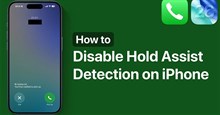













 Linux
Linux  Đồng hồ thông minh
Đồng hồ thông minh  macOS
macOS  Chụp ảnh - Quay phim
Chụp ảnh - Quay phim  Thủ thuật SEO
Thủ thuật SEO  Phần cứng
Phần cứng  Kiến thức cơ bản
Kiến thức cơ bản  Lập trình
Lập trình  Dịch vụ công trực tuyến
Dịch vụ công trực tuyến  Dịch vụ nhà mạng
Dịch vụ nhà mạng  Quiz công nghệ
Quiz công nghệ  Microsoft Word 2016
Microsoft Word 2016  Microsoft Word 2013
Microsoft Word 2013  Microsoft Word 2007
Microsoft Word 2007  Microsoft Excel 2019
Microsoft Excel 2019  Microsoft Excel 2016
Microsoft Excel 2016  Microsoft PowerPoint 2019
Microsoft PowerPoint 2019  Google Sheets
Google Sheets  Học Photoshop
Học Photoshop  Lập trình Scratch
Lập trình Scratch  Bootstrap
Bootstrap  Năng suất
Năng suất  Game - Trò chơi
Game - Trò chơi  Hệ thống
Hệ thống  Thiết kế & Đồ họa
Thiết kế & Đồ họa  Internet
Internet  Bảo mật, Antivirus
Bảo mật, Antivirus  Doanh nghiệp
Doanh nghiệp  Ảnh & Video
Ảnh & Video  Giải trí & Âm nhạc
Giải trí & Âm nhạc  Mạng xã hội
Mạng xã hội  Lập trình
Lập trình  Giáo dục - Học tập
Giáo dục - Học tập  Lối sống
Lối sống  Tài chính & Mua sắm
Tài chính & Mua sắm  AI Trí tuệ nhân tạo
AI Trí tuệ nhân tạo  ChatGPT
ChatGPT  Gemini
Gemini  Điện máy
Điện máy  Tivi
Tivi  Tủ lạnh
Tủ lạnh  Điều hòa
Điều hòa  Máy giặt
Máy giặt  Cuộc sống
Cuộc sống  TOP
TOP  Kỹ năng
Kỹ năng  Món ngon mỗi ngày
Món ngon mỗi ngày  Nuôi dạy con
Nuôi dạy con  Mẹo vặt
Mẹo vặt  Phim ảnh, Truyện
Phim ảnh, Truyện  Làm đẹp
Làm đẹp  DIY - Handmade
DIY - Handmade  Du lịch
Du lịch  Quà tặng
Quà tặng  Giải trí
Giải trí  Là gì?
Là gì?  Nhà đẹp
Nhà đẹp  Giáng sinh - Noel
Giáng sinh - Noel  Hướng dẫn
Hướng dẫn  Ô tô, Xe máy
Ô tô, Xe máy  Tấn công mạng
Tấn công mạng  Chuyện công nghệ
Chuyện công nghệ  Công nghệ mới
Công nghệ mới  Trí tuệ Thiên tài
Trí tuệ Thiên tài